怎么压缩压缩包 大文件压缩成指定大小的方法
时间:2023-12-21 来源:互联网 浏览量:218
压缩文件是我们在日常工作和生活中经常遇到的需求之一,有时候我们需要将大文件进行压缩,以便于传输或存储。如何将大文件压缩成指定大小的压缩包呢?在这篇文章中我们将介绍一些方法和技巧,帮助您有效地压缩大文件,以便更方便地进行文件的管理和传输。无论是在工作中发送重要文档,还是在个人生活中分享照片和视频,掌握这些方法将会对您大有裨益。接下来让我们一起深入了解如何压缩压缩包和大文件的指定大小方法。
操作方法:
1.首先看一下要压缩文件的大小,这里的文件大小是53.7M
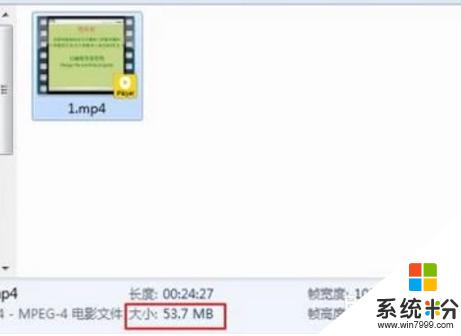
2.选中要压缩的文件,单击鼠标右键。然后在弹出的菜单中用鼠标左键点击添加到压缩文件(A)...
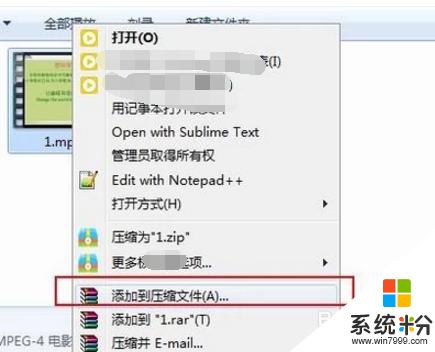
3.然后在弹出的窗口中设置压缩后的文件名和指定文件的大小
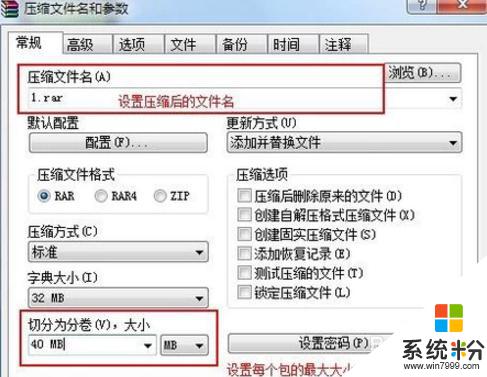
4.压缩结果和不设置指定压缩文件大小一致,结果为32M
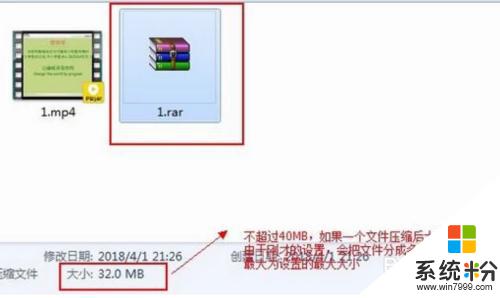
5.按照上图的方法,这次设置指定压缩后文件的大小为10M
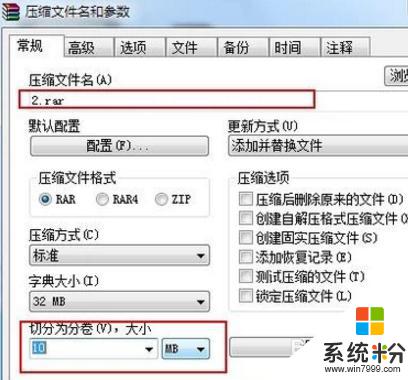
6.可以看到,压缩后的文件分成了四个,其中三个为10M,最后一个为2.08M
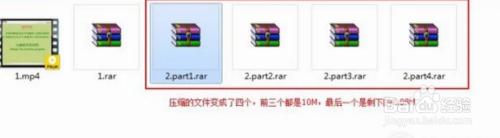
以上就是压缩压缩包的全部内容,如果你遇到了这个问题,可以尝试按照我的方法解决,希望对大家有帮助。
我要分享:
相关教程
- ·一个大文件怎样压缩成指定大小的小压缩包 一个大文件压缩成指定大小的小压缩包的方法
- ·如何把文件压缩到20m以下 大文件压缩成指定大小的方法
- ·电脑文件夹如何压缩成压缩包 文件夹压缩成压缩包的方法
- ·怎样压缩文件大小 如何将文件压缩到指定大小
- ·怎样把大文件压缩成小文件 把大文件压缩成小文件的方法有哪些
- ·压缩文件如何分压多个小压缩文件 压缩文件分压多个小压缩文件的方法
- ·戴尔笔记本怎么设置启动项 Dell电脑如何在Bios中设置启动项
- ·xls日期格式修改 Excel表格中日期格式修改教程
- ·苹果13电源键怎么设置关机 苹果13电源键关机步骤
- ·word表格内自动换行 Word文档表格单元格自动换行设置方法
电脑软件热门教程
- 1 电脑声卡被删了怎样恢复
- 2 如何使用iPad平板电脑 平板电脑ipad使用教程的方法
- 3 怎样使用SSMS管理器导出数据表 用SSMS管理器导出数据表的方法
- 4电脑中了文件夹病毒如何解决 电脑文件夹被病毒隐藏如何删除方法
- 5三国志11威力加强版修改器如何使用 三国志11威力加强版修改器怎样使用
- 6联想电脑如何查看电脑出厂日期 联想电脑查看电脑出厂日期的方法
- 7手机怎么高效识图。 手机高效识图的方法。
- 8Linux系统下怎样修改主机名?Linux系统下修改主机名的方法有哪些
- 9vmware虚拟机网卡怎么添加 vmware虚拟机怎么添加两张甚至多张网卡呢
- 10电脑上安装的autocad软件如何卸载 电脑上安装的autocad软件怎么卸载
